
Este processo permite realizar a gestão de cobranças de taxas originadas das “unidades de negócio” (lotes e residências) - receitas que são recorrentes de Taxas de manutenção, investimentos, fundos de reserva, dentre outras.
Unidade de Negócios
- Na tela Financeiro -> Movimentos -> Central de Cobrança Condomínios -> Cadastros -> Unidades de Negócios. Efetue o cadastro de lotes e seus respectivos proprietários. Figura 1.

Figura 1 - Cadastro Unidade de Negócio
Taxas
- Na tela Financeiro -> Movimentos -> Central de Cobrança Condomínios -> Cadastros -> Taxas. São receitas originadas das “unidades de negócio” recorrentes de Taxas de manutenção, investimentos, fundos de reserva, dentre outras. Figura 2.
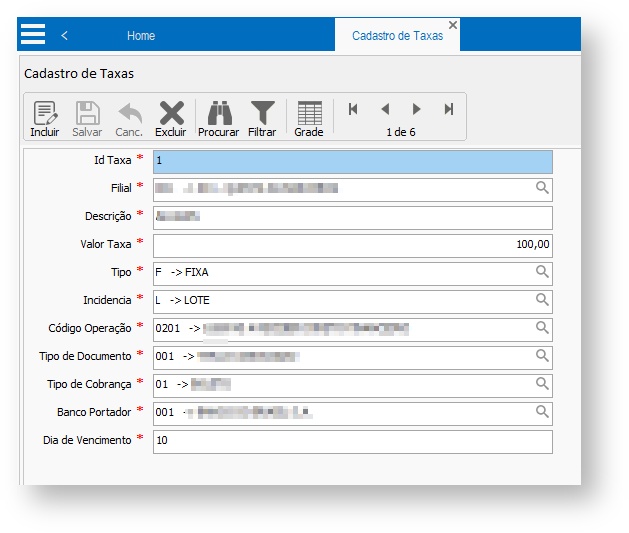
Taxas por Unidade
- Na tela Financeiro -> Movimentos -> Central de Cobrança Condomínios -> Cadastros -> Taxas por Unidade. nesta janela será feito o lançamento das taxas referente a cada unidade de negócio. Figura 3.

Figura 3 - Cadastro de Taxas por Unidade
- Na tela Financeiro -> Movimentos -> Central de Cobrança Condomínios -> Painel de Gestão de Taxas. Uma vez realizado o cadastro das taxas para a Unidade de Negócio, no painel de Gestão Taxas ocorrerá o processamento das Taxas para a Unidade de Negócio conforme o período informado. Veja Figura 4.
Figura 4 - Painel de Gestão de Taxas
Figura 3 - Importação de Plano de Contas já cadastrado no Ti9

Figura 4 - Importação de Plano de Contas utilizando arquivo .txt
Ao clicar em "Manutenção Centro Custos Anterior", uma tela semelhante à anterior será aberta, mas agora para cadastro dos centros de custos. O funcionamento da tela é o mesmo, com a única diferença que agora as informações inseridas serão dos Centros de Custos.

Figura 5 - Manutenção do Centro de Custos Anterior
Na tela de "Transferência de Saldos Iniciais" é onde se registra os saldos iniciais dos planos de contas anteriores cadastrado, passando para os planos de contas atuais, utilizando ou não um centro de custo, e indicando se a natureza é Credora ou Devedora.
Para inserir as informações o processo é o seguinte:
Após dar enter no campo natureza, as informações preenchidas são inseridas na tabela, e o valor de Débito e Crédito na parte inferior da tela é atualizado. Tal como nas outras telas, é necessário apertar o botão de "Salvar" para que as informações sejam salvas no sistema. A tela só salvará as informações inseridas se os valores de Débito e Crédito forem iguais.
Para atualizar algum registro já inserido na tabela, basta selecioná-lo na tabela e apertar enter, fazendo com que o registro preencha os campos de texto e a atualização seja possível. Para inserir de novo na tabela, basta no campo "Natureza" apertar enter que o registro é inserido novamente na tabela com os dados atualizados.

Figura 6 - Transferência de Saldos Iniciais
Para que o registro seja gerado no SPED Contábil, é necessário marcar o parâmetro "Houve mudança de plano de Contas em Relação ao Ano Anterior." conforme figura 7.

Figura 7 - Parâmetros da Contabilidade
No SPED Contábil, para que o registro I157 seja gerado, é necessário marcar a flag correspondente na tela de seleção, conforme figura 8.

Figura 8 - Registro I157